MFC-7290
常见问题解答与故障排除 |

MFC-7290
日期: 2013-01-08 ID: faq00002728_005
设置和使用Brother PC-FAX 接收
如果您开启PC-fax接收功能,您的设备会自动将已接受的传真存储到内存中。您可以在计算机上查看这些已接收到的传真。
即使计算机电源已关(如在夜间或周末),您的设备仍会接收传真并将其存储到内存中。液晶显示屏上将显示已存储的接收传真的数量。
要设置PC-fax接收,您必须在设备上运行Brother PC-FAX接收软件。
查看以下的部分操作指示:
在软件上启用PC-FAX接收:
- 点击 开始 => (所有) 程序 => Brother => XXX-XXXX (X = 型号) => PC-Fax 接收 => 接收。
- 如果你接收到关于如何配置PC-Fax 接收的声明,你需要阅读上面的指示,然后点击OK。
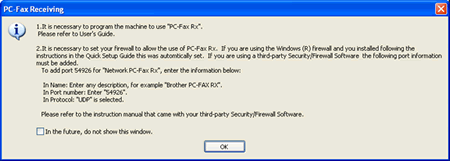
- Brother PC-fax 接收图标将会出现在计算机的任务栏中,表明PC-fax 接收已经启用。
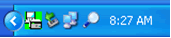
在Brother设备上启用PC-FAX接收:
- 按功能并选择传真=> 远程传真选项 => 转发/页面/存储 或 转发/存储。
- 按向上或向下箭头键来选择PC FAX 接收,然后按OK。
- 按向上或向下箭头键来选择传真发送的目的地。
- 如果设备是通过USB连接的,按OK。
- 如果设备是在有网络情况下安装的,选择计算机名称的目的地,然后按OK。
- 如果设备是通过USB连接的,按OK。
- 按向上或向下箭头键来选择以下其中一个备份打印选项,然后按OK。
- 备份打印: 开启 = Brother设备仍将打印传真并且你将还会有一份此传真的复印件。
- 备份打印: 关闭 = Brother设备将不会打印已发送的传真。
- 备份打印: 开启 = Brother设备仍将打印传真并且你将还会有一份此传真的复印件。
- 按停止/退出键。
配置PC-FAX接收的设置:
- 在计算机中,右击"PC-Fax 接收图标" ,然后左击设置PC-fax接收。
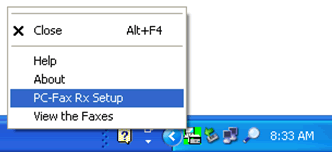
- 在保存文件至中,如果你想更改PC-Fax 文件的保存路径,请点击浏览按钮。
- 在文件格式部分,将已接受的文件格式选择为 .max 或 .tif 。默认格式为.tif。
- 要在接收传真时播放波形文件(语音文件) ,请选择当接收传真时播放波形文件复选框,点击浏览按钮来确定你想要播放文件的位置。
- 要在您开启电脑的时候自动启用PC-Fax接收软件,选中添加到启动文件夹。
- 当PC-FAX接收应用程序运行时,“启用或禁用PC-FAX设置”提示窗口出现,你可以选中或取消显示PC-Fax 接收设置消息的复选框。
- 点击OK 来保存您的设置,然后退出对话框。
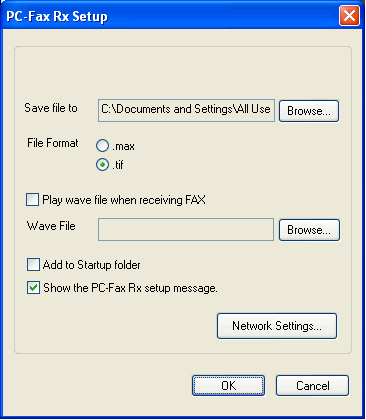
配置网络PC-FAX接收设置(仅限带网络的型号):
在安装MFL-Pro Suite的过程中已自动配置将已接收传真发送到计算机的相关设置。 如果您想要更改网络PC-FAX接收设置,根据下列步骤操作:
- 在计算机上,右击"PC-Fax图标" ,然后左击设置PC-fax 接收。
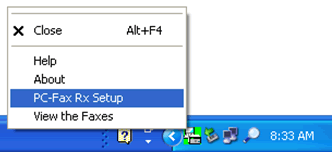
- 点击网络设置按钮。将会出现网络设置对话框。
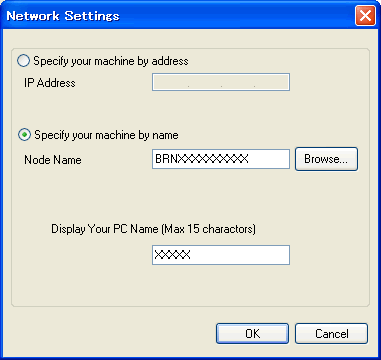
- 选择通过地址指定您的设备或通过名称指定您的设备。
- 输入IP 地址或您设备的节点名。
你可能要点击浏览按钮,并从网络上找到的Brother设备列表中选择您的Brother设备。 - 在显示计算机名称(最多15个字符),当您配置PC-Fax 接收时,您可以指定显示在设备的显示屏上的计算机名称。若要更改名称,在新的一栏中输入新的名称。
- 点击OK。
查看新的PC-FAX 信息:
- 每次您的计算机接收PC-FAX时,图标都会在
 和
和  之间切换。一旦PC-Fax接收完成时,图标切换为
之间切换。一旦PC-Fax接收完成时,图标切换为  。接收到的传真已被浏览时,
。接收到的传真已被浏览时,  图标会切换成
图标会切换成  。
。
- 若要查看计算机中已经接收到的传真,在计算机任务栏中双击
 图标。您需要右击图标,并选择查看传真。会显示出接收到的传真。
图标。您需要右击图标,并选择查看传真。会显示出接收到的传真。
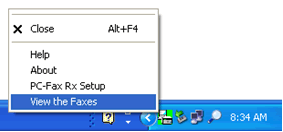
- 双击任意新的传真来打开和查看。
在您指定文件名之前,未读计算机信息的名称将表示为接收传真时的日期和时间。例如:Fax 2-20-2011 16:40:21.tif。
MFC-7290, MFC-7360, MFC-7470D, MFC-7860DN
如果需要更多的帮助,请联系 Brother 客户服务中心:
内容反馈
请在下方提供您的反馈,帮助我们改进支持服务。